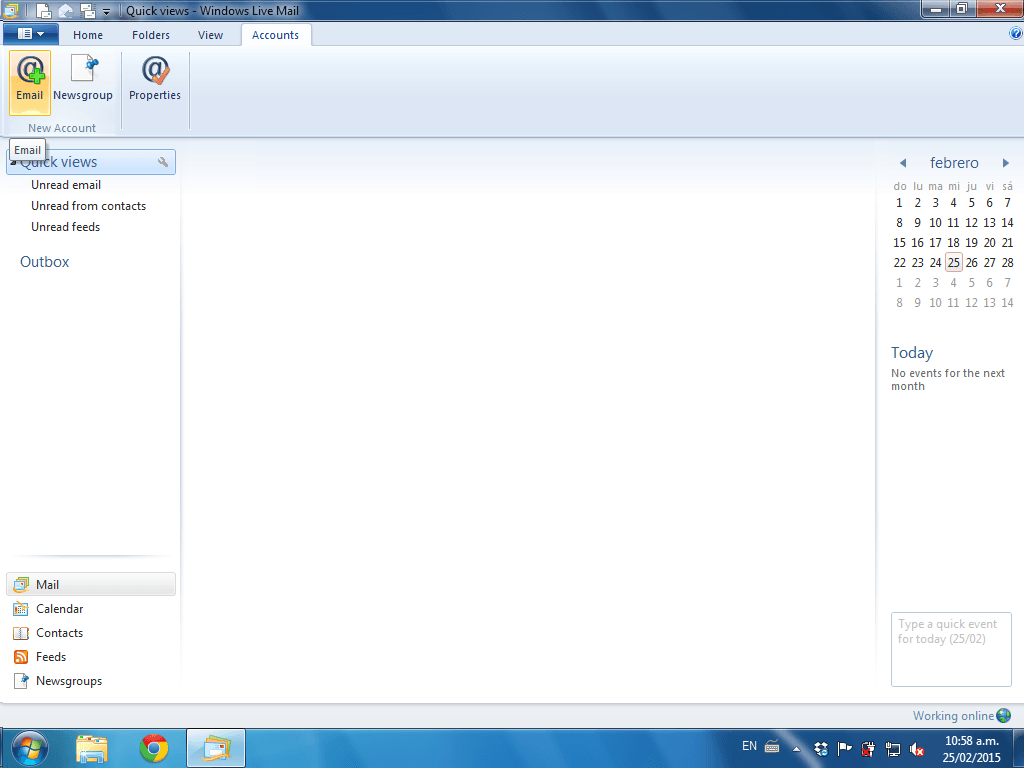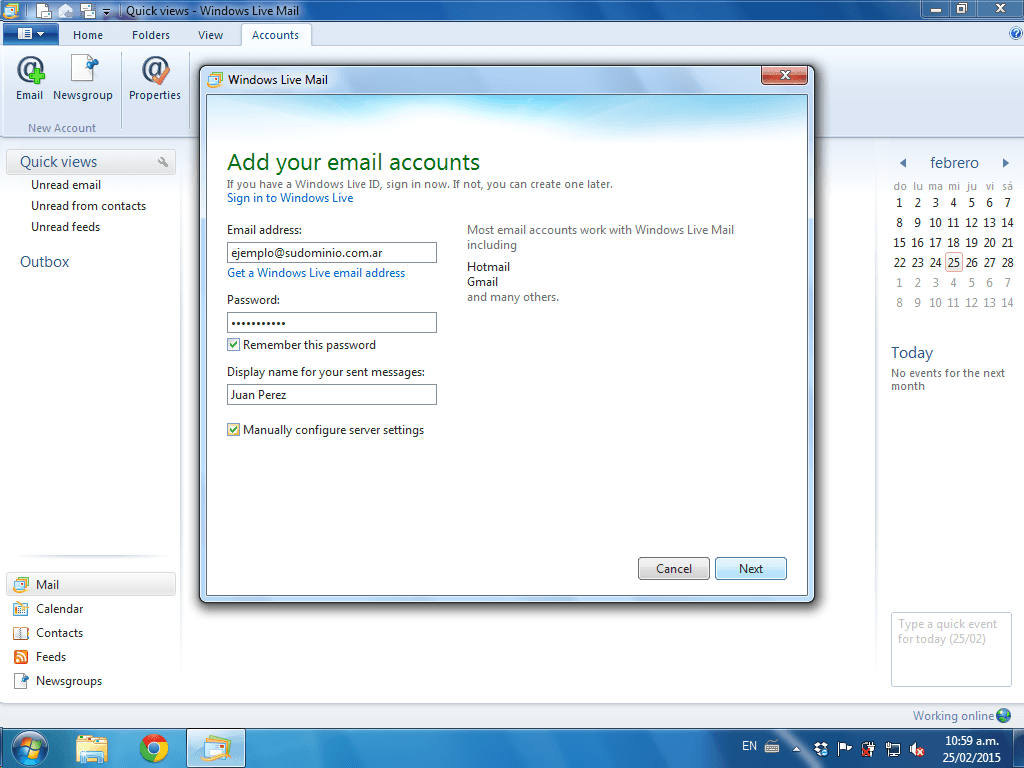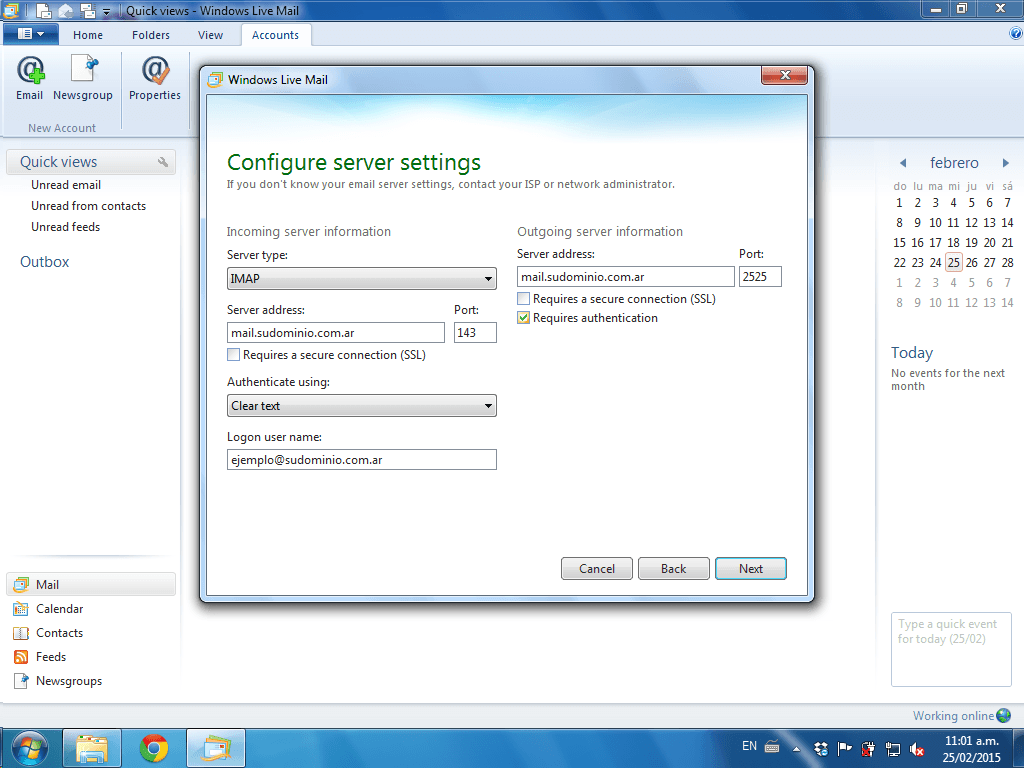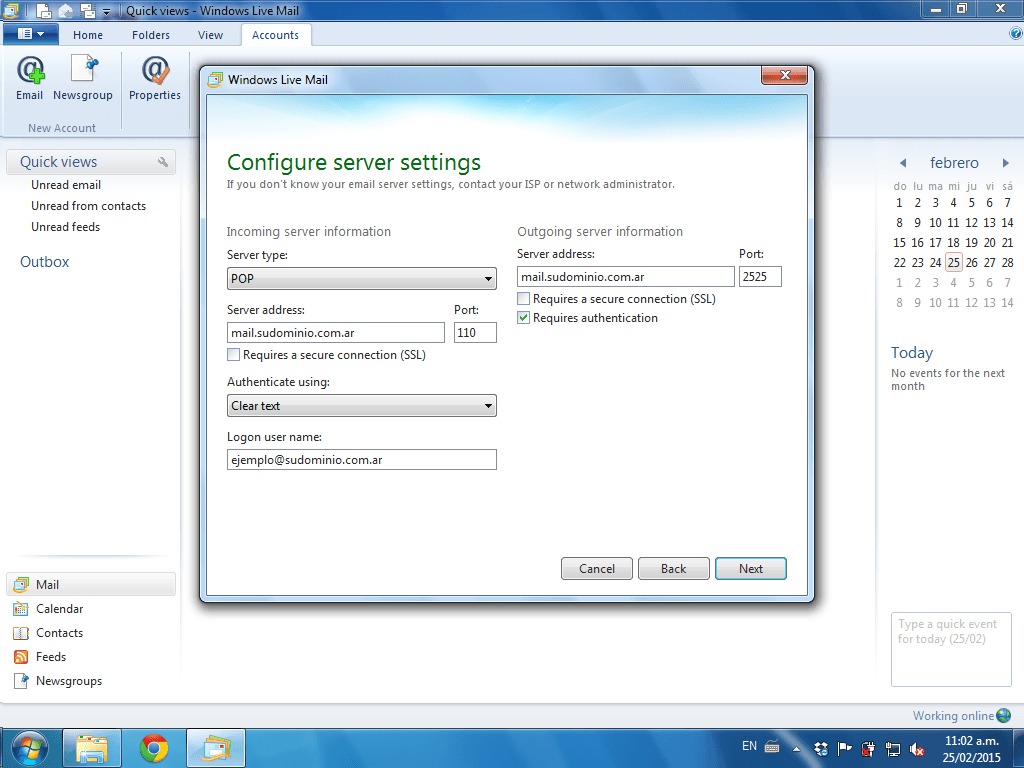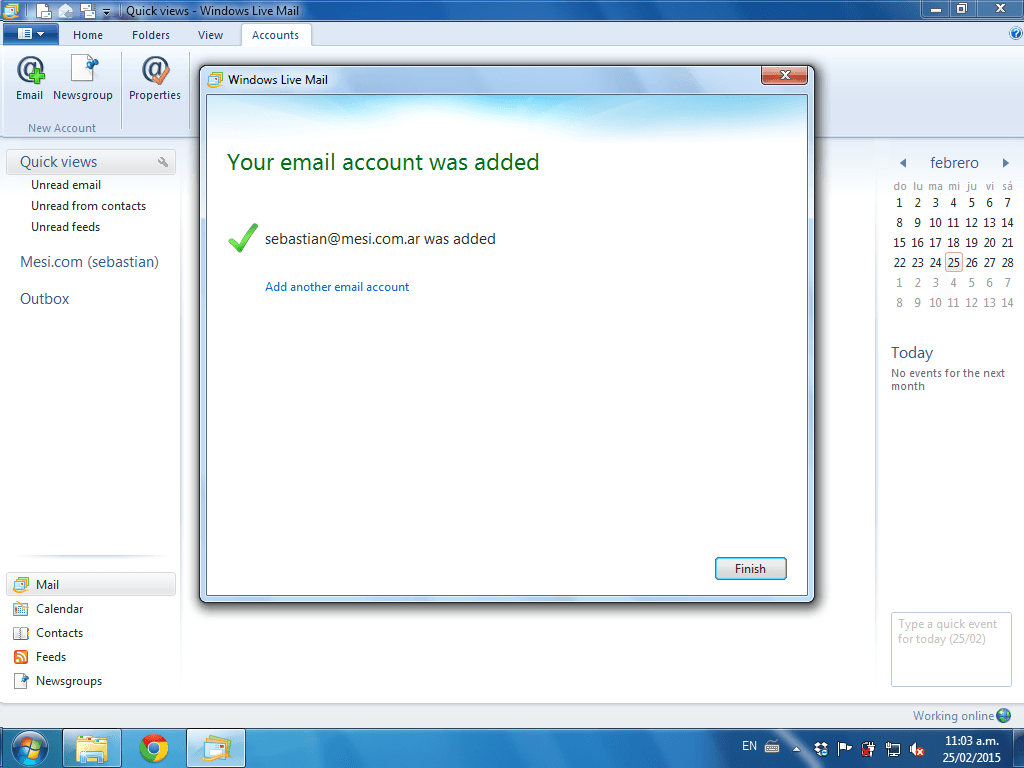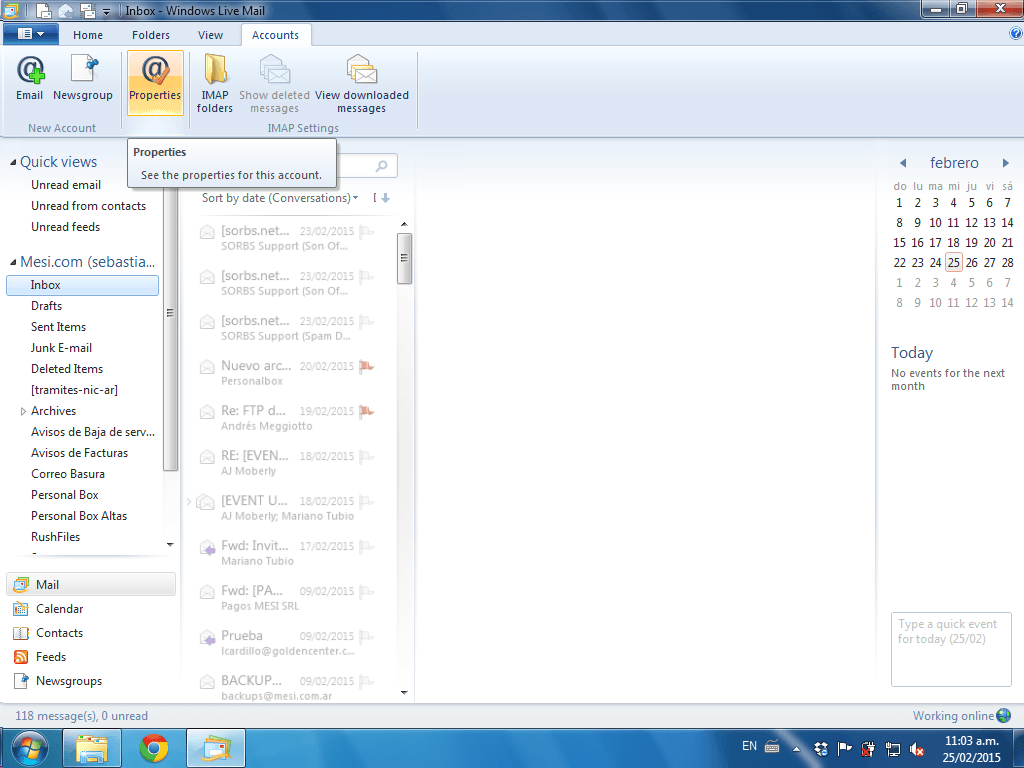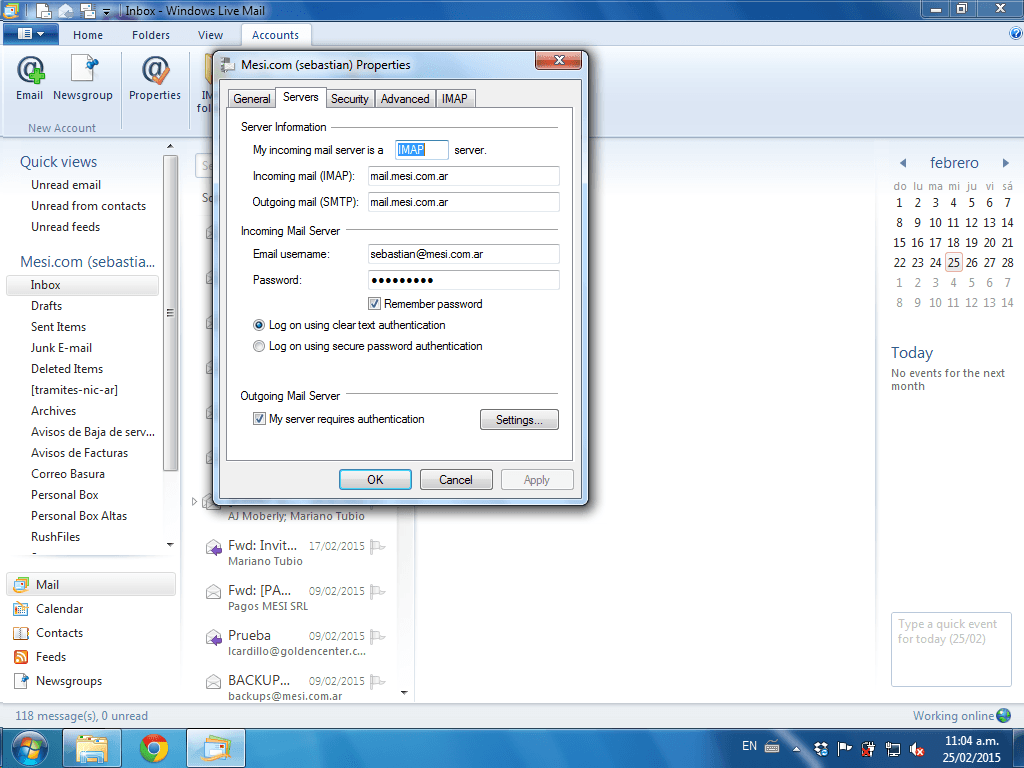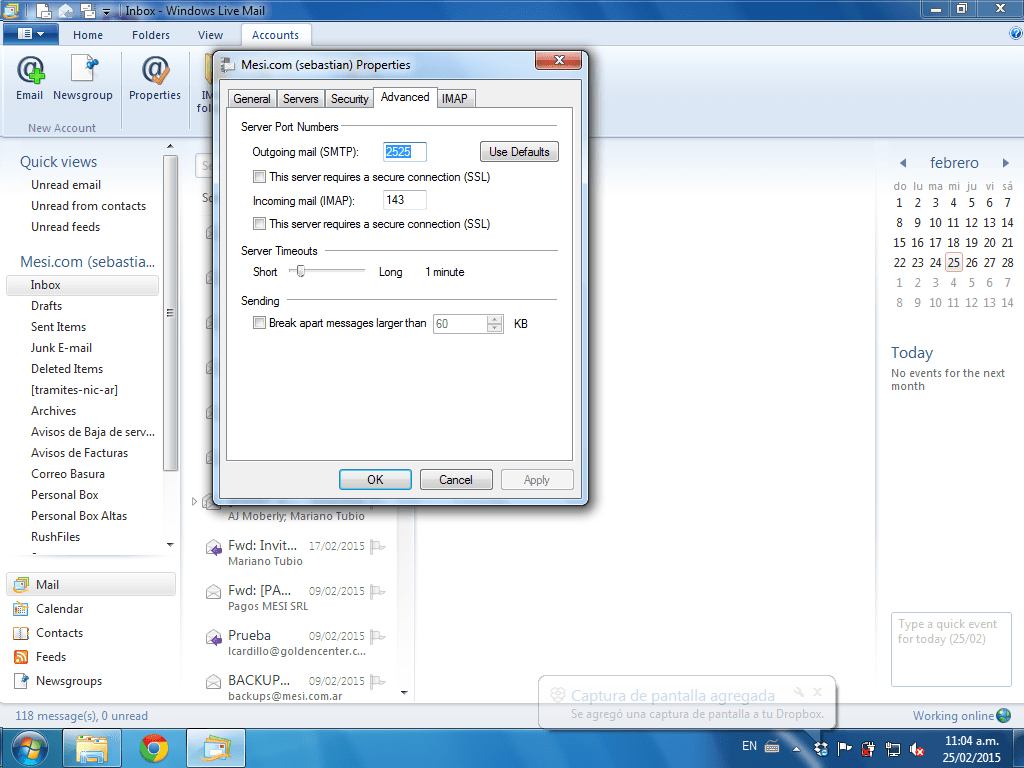Si es la primera vez que abre Windows Live Mail desde su instalación, surgirá de inmediato una ventana que le solicitará que configure una cuenta de correo electrónico. Diga que sí y haga clic en siguiente. Ahora sólo necesita leer este tutorial desde el paso 2. Si ya tiene el Windows Live Mail funcionando, comience el paso 1.
Recuerde que antes de configurar una cuenta de correo, deberá crear la misma en su panel de control.
Paso 1
Si no es la primera vez que abre Windows Live Mail, no surgirá ninguna ventana para configurar. Por lo que debe hacer clic en la espataña cuentas y seleccionar «Email» o «Correo» como en la siguiente imagen:
Paso 2
Se abrirá una nueva ventana para la configuración. Aquí debe usar los datos de su cuenta de Mesi. Los datos de la imagen son de ejemplo, basados en lo que debe usar.
Complete con sus datos y recuerde marcar la opción «Configurar manualmente los datos de mi servidor».
Ahora verá el campo que le pide configurar los datos del servidor. Es muy importante que lo complete con los datos de su dominio. Los de la imagen son ejemplos. Puede usar POP o IMAP, ambos sistemas son soportados. Solamente verifique que el puerto del servidor entrante será 110 en POP y 143 en IMAP.
Verifique que todo queda igual a la pantalla de abajo, salvo que con su dominio.
Preste atención que tanto el servidor entrante como saliente con mail.sudominio.com.ar en donde «sudominio.com.ar» se reemplaza por lo que corresponda, por ejemplo «mesi.com.ar».
Recuerde marcar el campo que dice «requiere autenticación» tal y como muestra la imagen.
- En caso de IMAP
- En caso de POP
Listo, si completó todo correctamente, debería ver la siguiente pantalla y habrá configurado su cuenta exitosamente.
Extra – Solamente para modificar cuentas ya existentes.
Sí usted ya tiene configurada su cuenta y necesita modificar algún valor el procedimiento es diferente.
Deberá ingresar a la bandeja de entrada de su cuenta. Entonces ir a la pestaña «Cuentas» y dar click en «Propiedades» como se ve en la imagen 01. Entonces verá una pantalla con varias pestañas donde encontrará los datos necesarios. Aquellas que debe verificar son «servidores» y avanzado. Imagenes 02 y 03 respectivamente.
- Imagen 01
- Imagen 02
- Imagen 03